AutoCAD 2012 安装教程(图文说明)
来源:网络收集 点击: 时间:2024-05-10【导读】:
AutoCAD(cad下载)官方为建筑师和设计师提供了以AutoCAD 2012(cad2012)软件为基础的强大功能,并整合了欧特克领先的设计和可视化软件,并提供试用版下载。Autodesk 2012中文版(cad下载)包分为基本版、进阶版和终极版三个版本,客户可藉此更轻松地进行概念构思和设计工作,并在整个设计过程中无缝地共享数据、探索替代方案,还能透过优质的图像、影片和交互式展示文件档案,以可视化的方式呈现设计方案。工具/原料more电脑AutoCAD 2012方法/步骤1/20分步阅读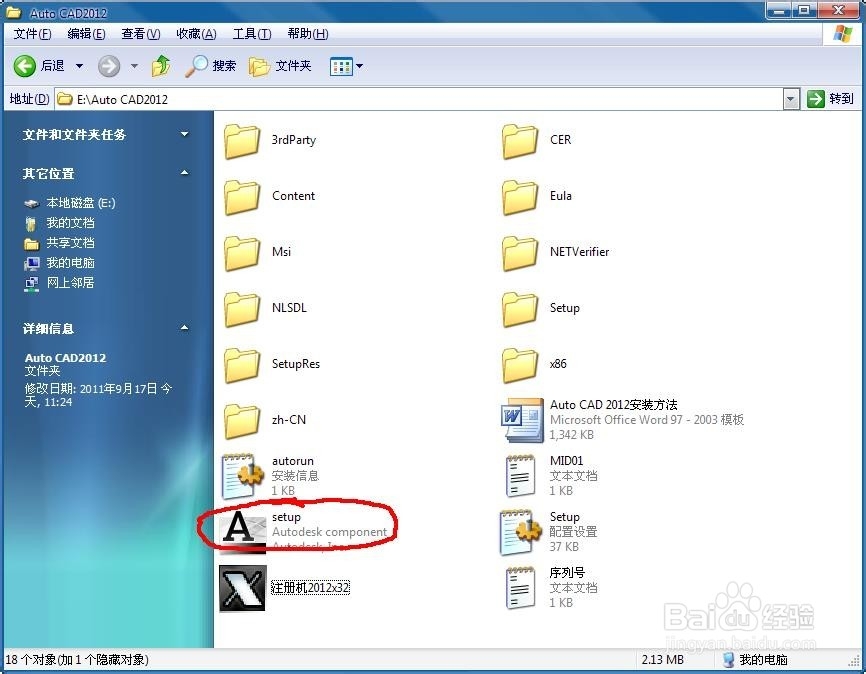
 2/20
2/20 3/20
3/20

 4/20
4/20
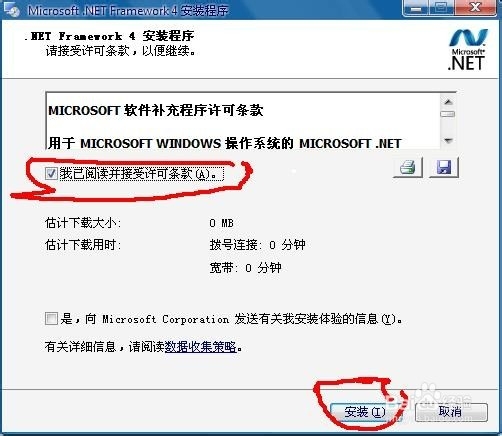
 5/20
5/20 6/20
6/20
 7/20
7/20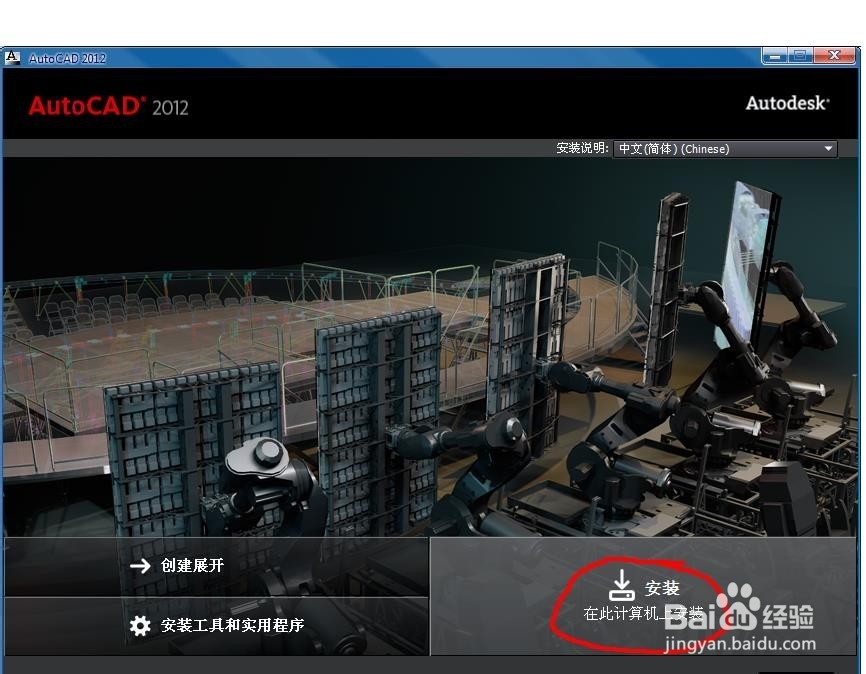
 8/20
8/20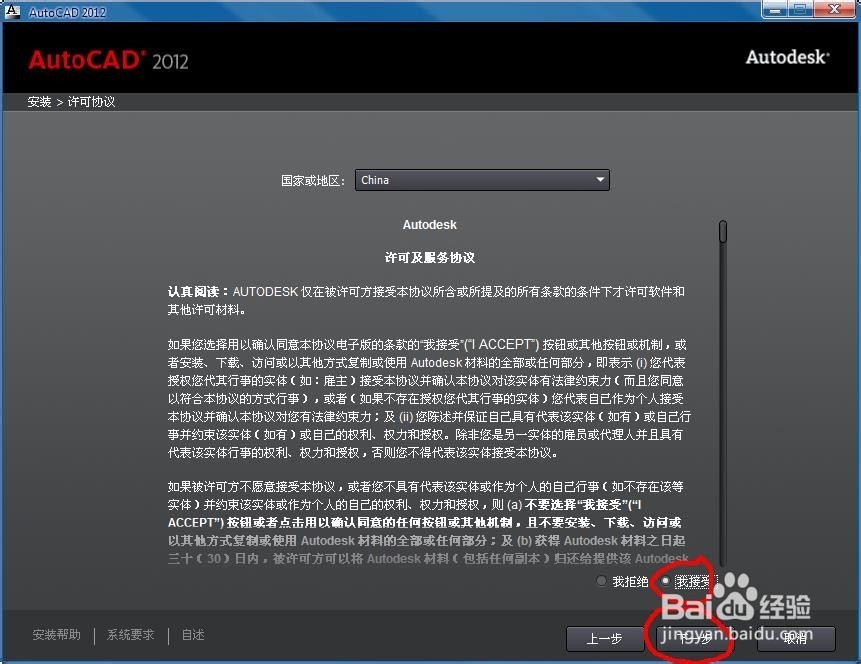 9/20
9/20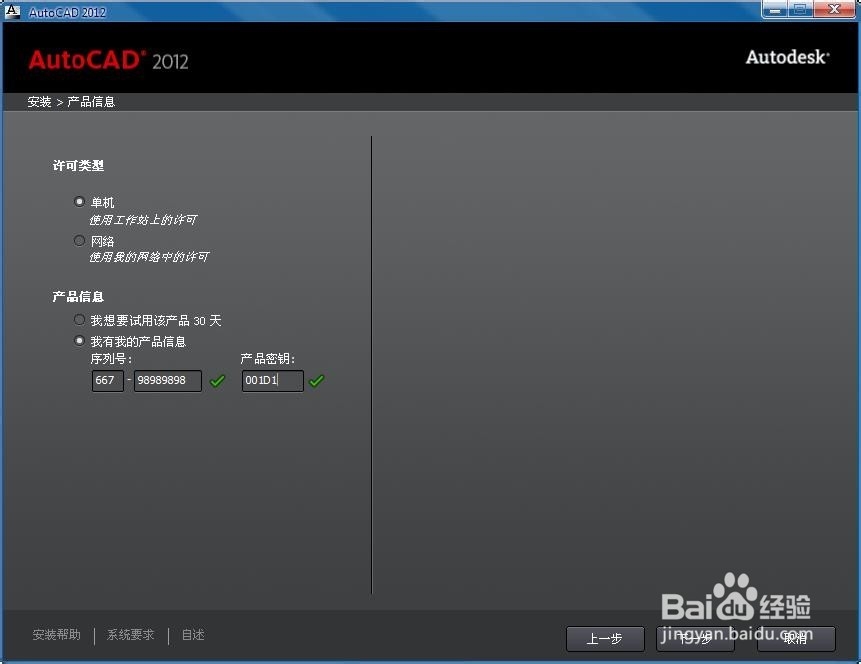 10/20
10/20
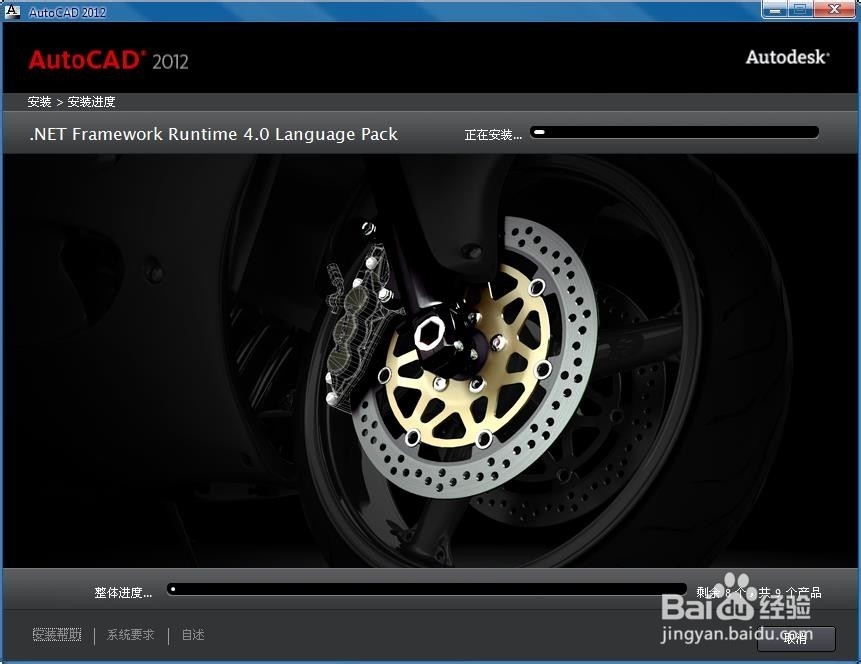


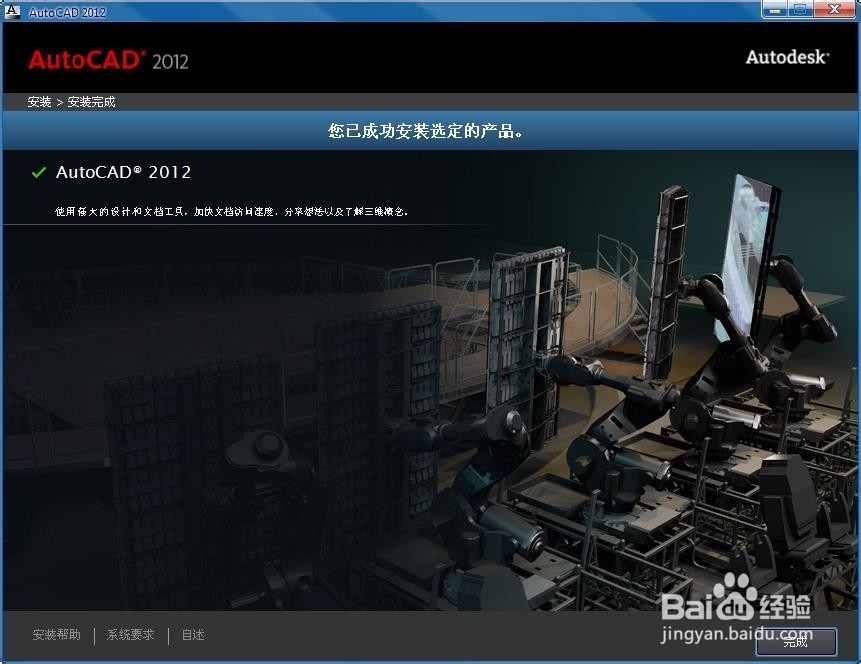 11/20
11/20 12/20
12/20
 13/20
13/20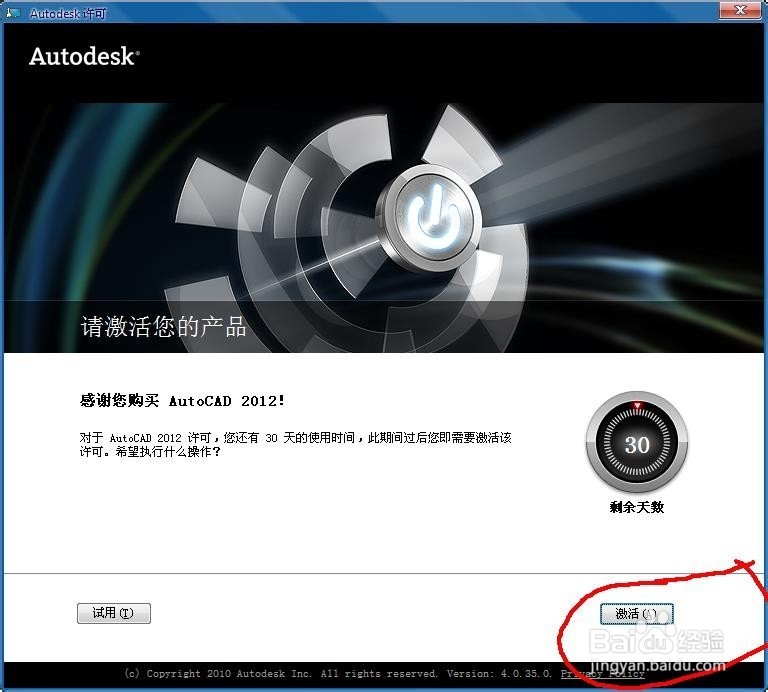
 14/20
14/20 15/20
15/20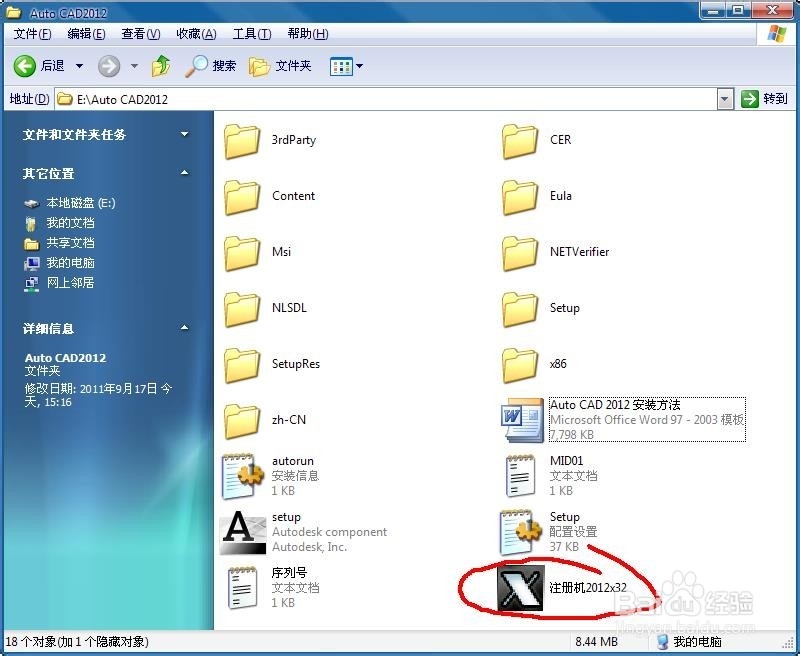 16/20
16/20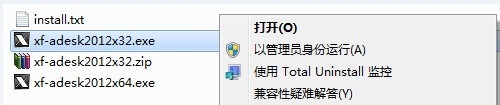 17/20
17/20
 18/20
18/20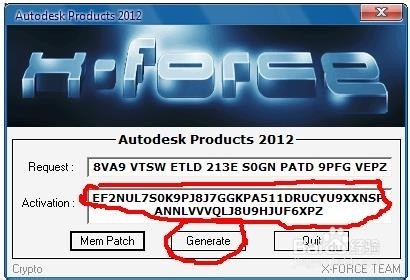 19/20
19/20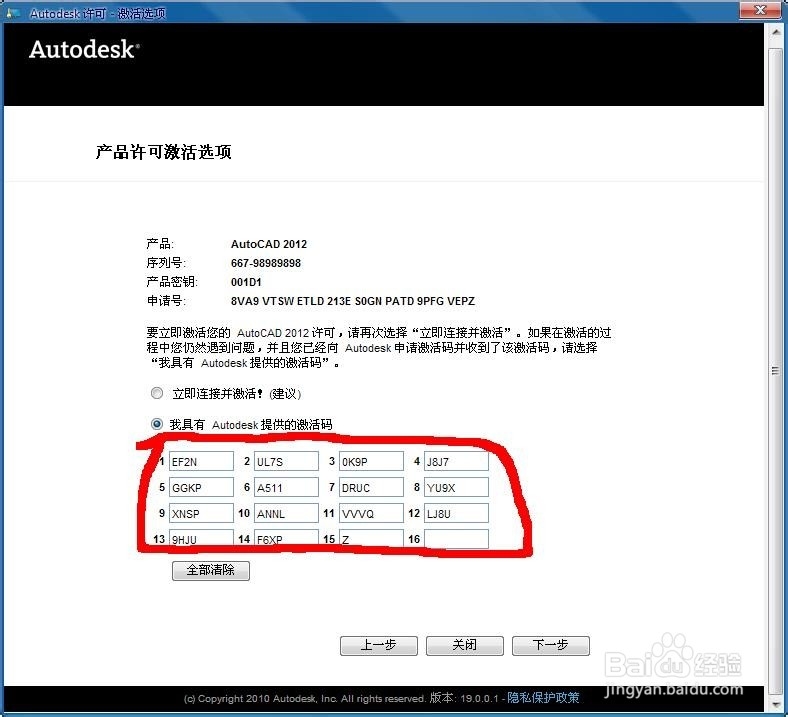 20/20
20/20
 注意事项
注意事项
解压文件,双击“setup”(下面以32位举例,64位安装步骤是一样的)
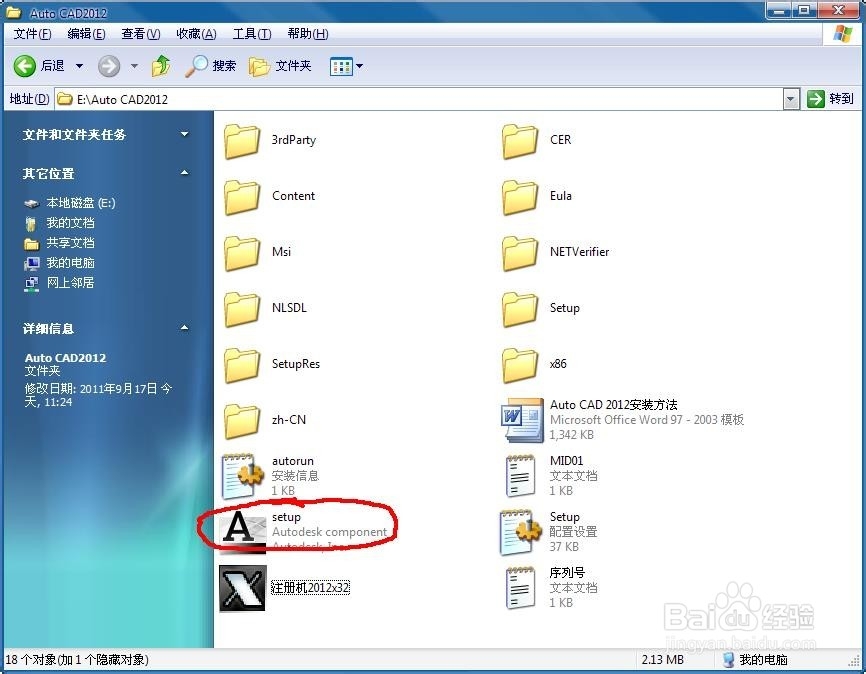
 2/20
2/20点击“安装”
 3/20
3/20点击“更新“


 4/20
4/20点击“安装”

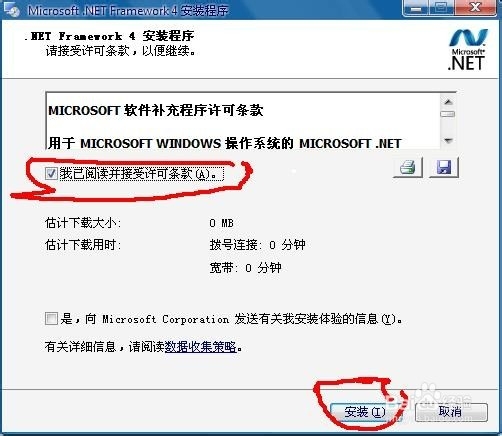
 5/20
5/20重启电脑
 6/20
6/20开机后,双击“setup”

 7/20
7/20点击“安装”
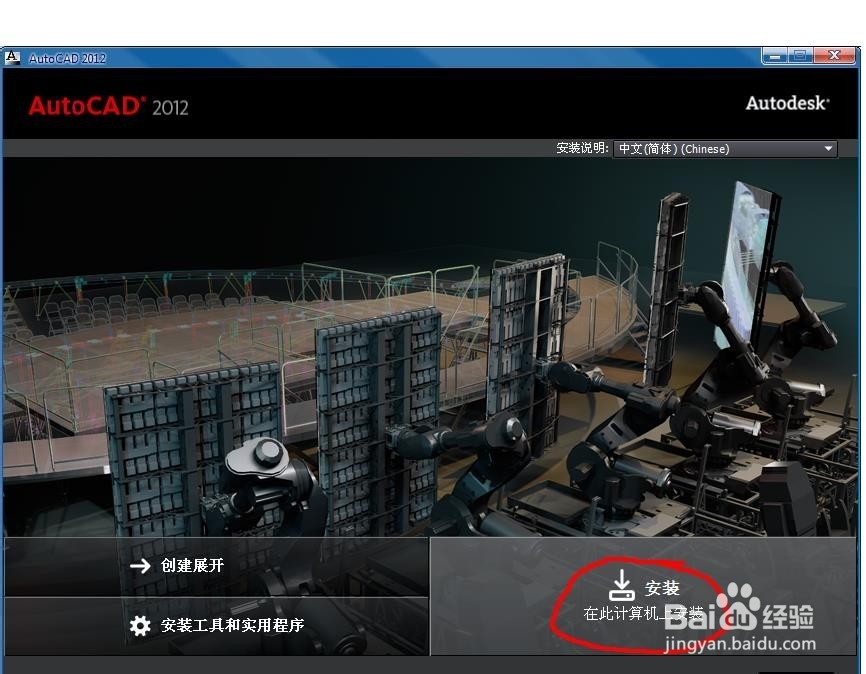
 8/20
8/20点“下一步”
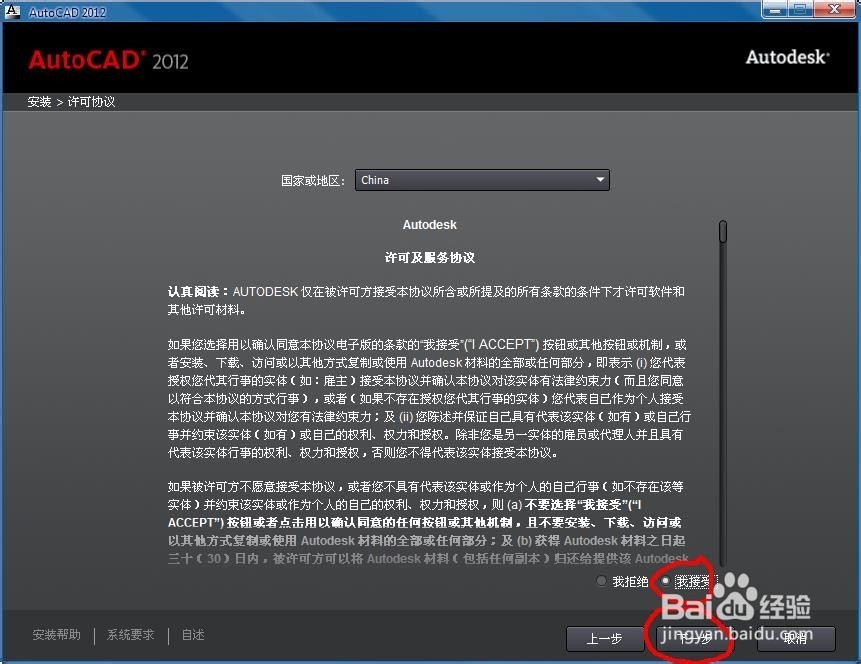 9/20
9/20输入序列号:666-69696969 密钥: 001D1,这一步之前需要断网,否则容易出错,会变成红色叉叉
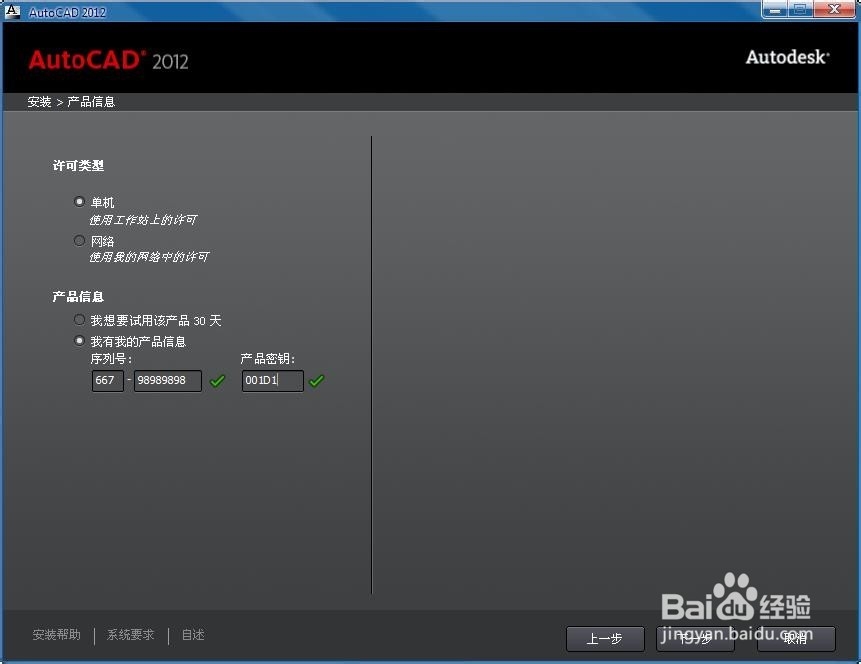 10/20
10/20后面两个可以选择勾或不勾,中间一个最好不勾,以免安装容易出错,另外“安装路径”不能出现中文,要全英文哦

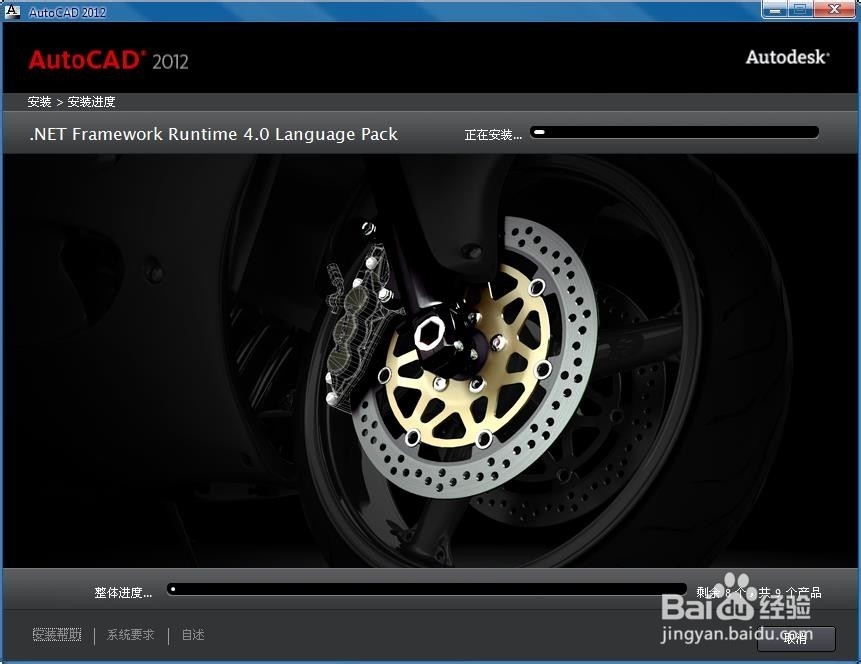


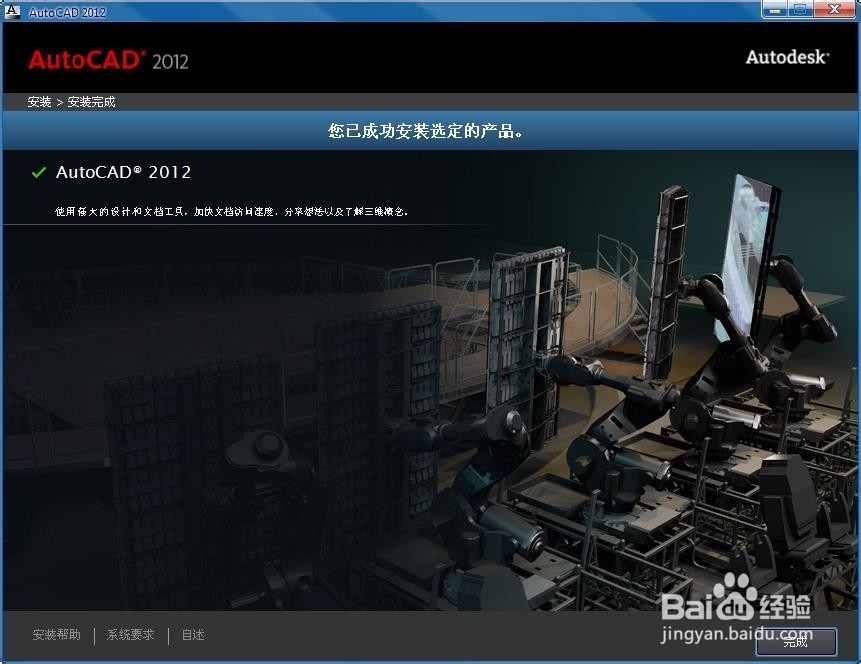 11/20
11/20重启电脑
 12/20
12/20在桌面上打开 Auto CAD 2012

 13/20
13/20点击“激活”(注意:必须在断开网络的情况下)
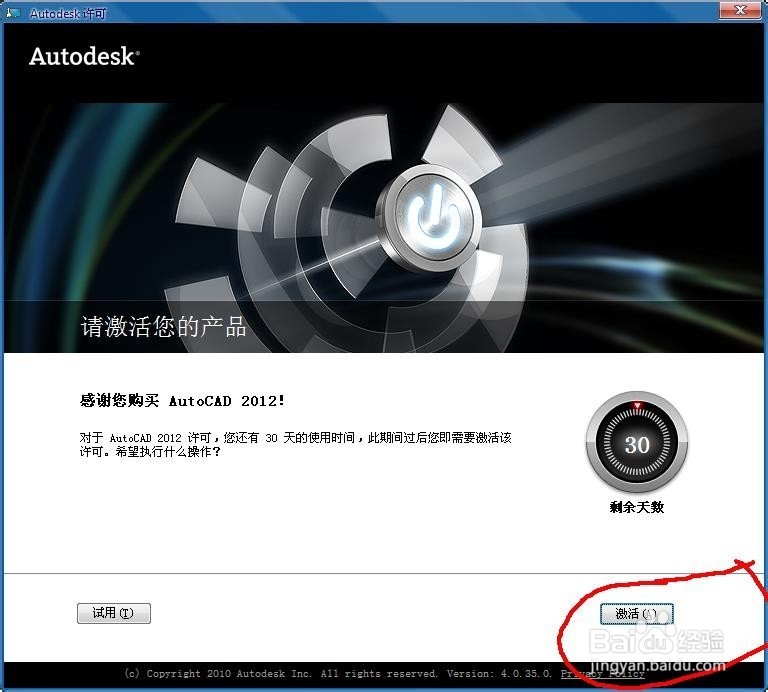
 14/20
14/20复制“申请号”,用Ctrl+C
 15/20
15/20下面是注册机的激活步骤~~~
打开注册机 (上面这个画面出现时再启动注册机哈,不要提前启动
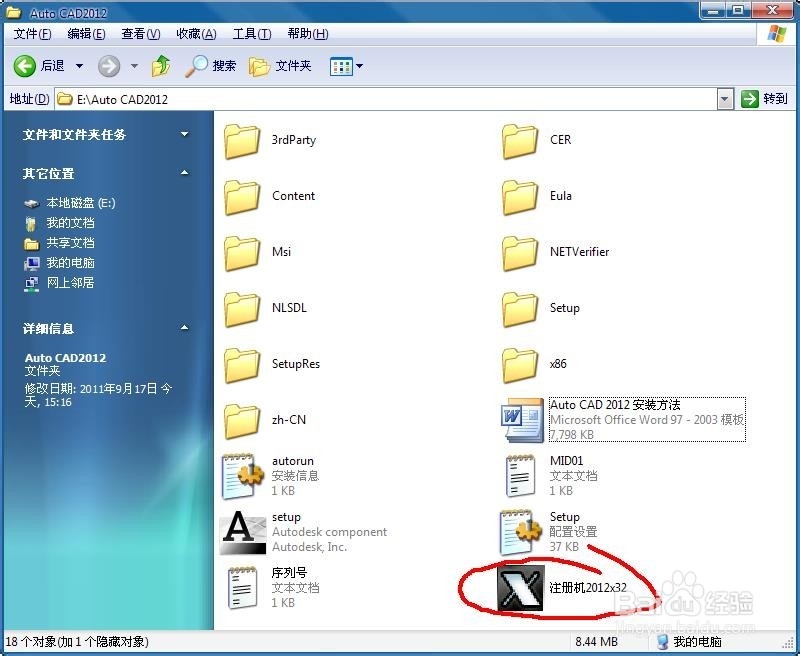 16/20
16/20注:如果是win7 系统 ,请鼠标右键“用管理员的身份” 运行注册机,如果是XP系统忽略此步骤~~~
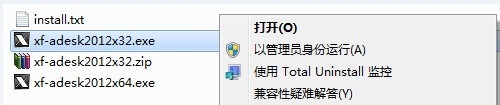 17/20
17/20把申请号粘贴到这里,然后点击Mem Patch

 18/20
18/20再点击Genarate,这时把Activation后面的复制出来
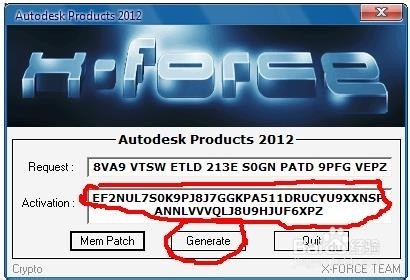 19/20
19/20粘贴到这里,点下一步
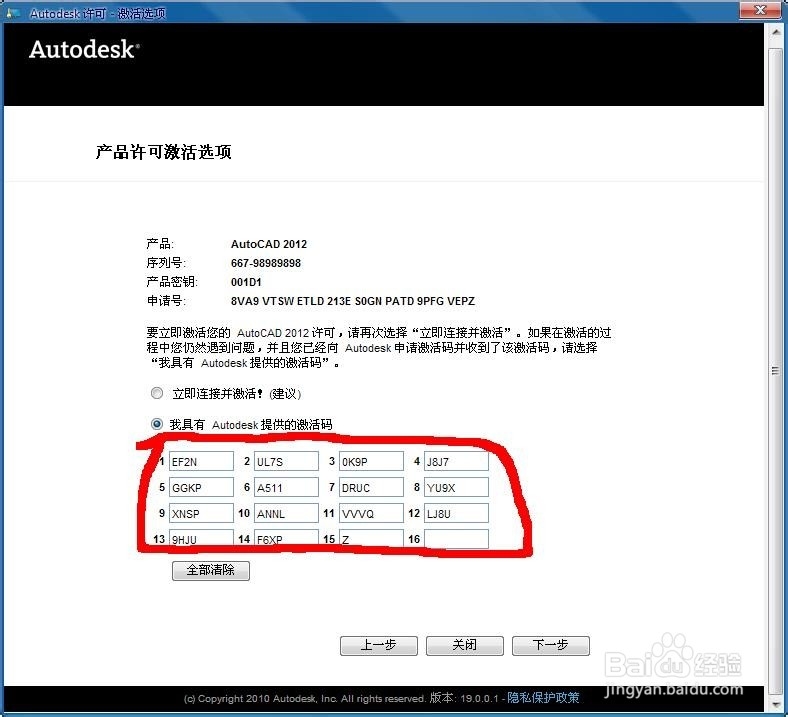 20/20
20/20激活完成

 注意事项
注意事项此教程为作者原创
autocad版权声明:
1、本文系转载,版权归原作者所有,旨在传递信息,不代表看本站的观点和立场。
2、本站仅提供信息发布平台,不承担相关法律责任。
3、若侵犯您的版权或隐私,请联系本站管理员删除。
4、文章链接:http://www.1haoku.cn/art_723518.html
上一篇:肉片炒春笋怎么做?
下一篇:QQ如何开启头像双击动作?
 订阅
订阅